怎么在word中添加字体。我们经常会在网上看到一些喜欢的字体,可以要怎么把这些字体添加到word中并使用它呢?下面小编为大家介绍一下word添加字体的方法。
01想要在Word文档中使用新颖的字体样式,不是直接在Word文档中添加的,要添加在Windows中的字体库中。
点击“开始”——“控制面板”。
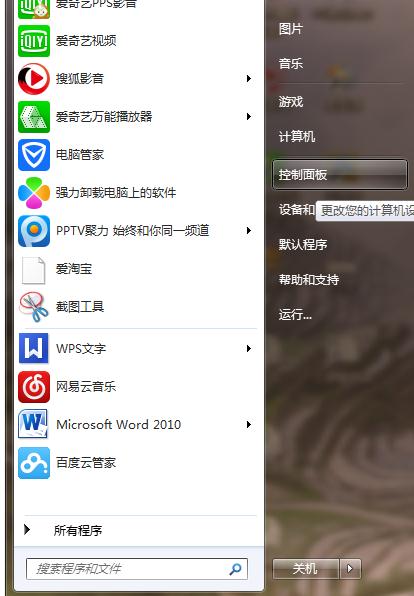
02在控制面板中搜索字体,点击“字体”。
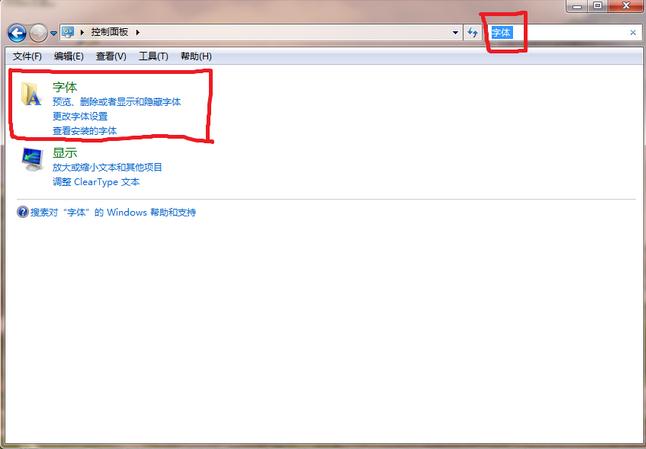
03界面的右方就是字体文件夹,然后把需要添加的字体文件,拖拽进这个文件夹中,系统会自动开始安装,默认是C:\WINDOWS\Fonts文件夹。
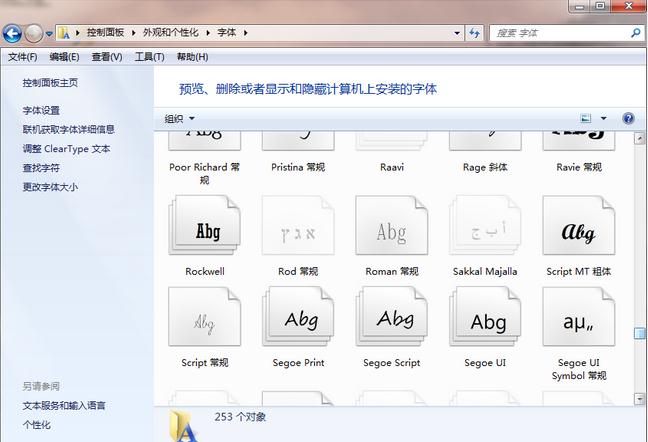
![]()
04安装完成后,需要重启一下Word软件,可以在Word中字体的下拉菜单里找到该字体并使用。
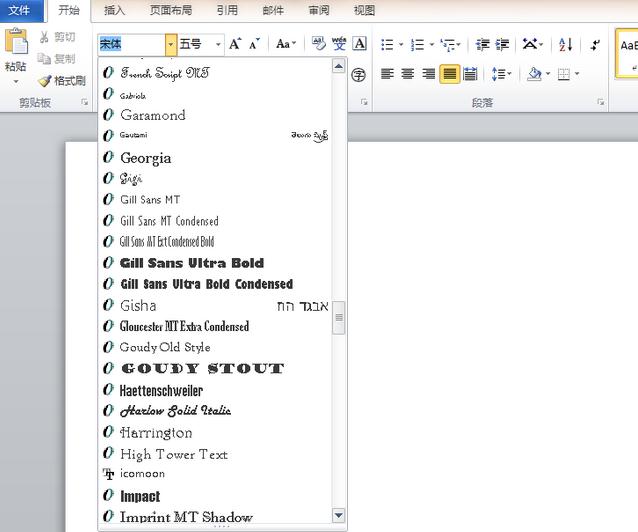
05然后把字体文件内嵌到Word文档中,只要把字体文件内嵌到Word文档中,那么这个文档就算在别人的电脑里面也可以照常打开,设置方法如下。
在Word中选择“文件”,在左侧的列表中选择“选项”。

06在出来的页面中选择“保存”,在页面的下方找到字体内嵌相关的选项,如图勾上就可以了。
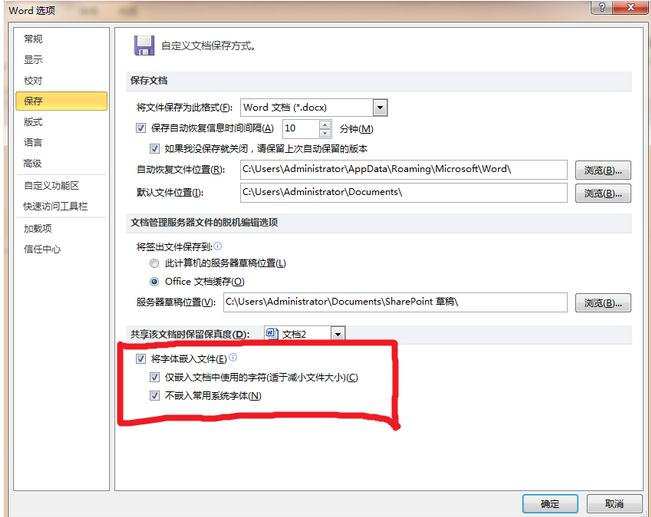
以上就是小编介绍的关于word添加字体的方法,希望能够帮助到你们。